Gitéa est une plate-forme Git auto-hébergée simpliste et open source reconnue comme un modèle communautaire. Il peut être utilisé sur de nombreuses autres plates-formes, notamment ARM, Linux et Windows. Gitea est une application légère et facile à installer car elle nécessite peu d'options de configuration. De plus, il offre des wikis, un suivi des bogues et d'autres fonctionnalités collaboratives.
Cet article détaillera la méthode pour installer, utiliser et supprimer Gitea sur Ubuntu 22.04.
Installation de Gitea sur Ubuntu 22.04
Pour installer Gitea sur Ubuntu 22.04, suivez les étapes ci-dessous.
Étape 1 :Mettre à jour le référentiel système
Tout d'abord, appuyez sur "CTRL + ALT + T ” pour ouvrir le terminal et mettre à jour le référentiel système Ubuntu 22.04 :
$ sudo apt update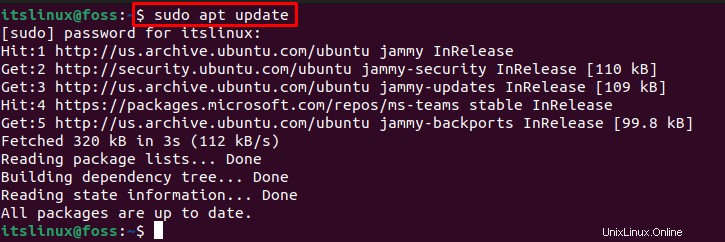
Étape 2 :Installer Git
À l'étape suivante, utilisez la commande ci-dessous pour installer git :
$ sudo apt install git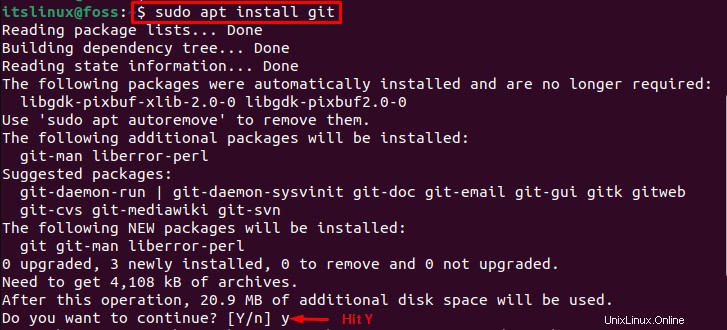
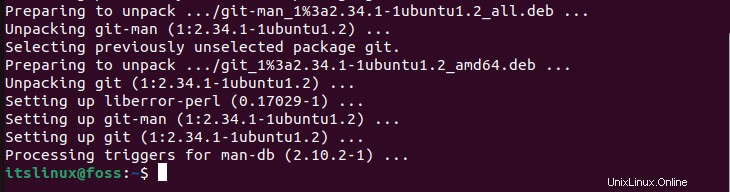
Étape 3 :Installez MariaDB
Pour le support backend, nous installerons MariaDB sur notre système Ubuntu 22.04, cependant, vous pouvez utiliser n'importe quelle base de données selon vos préférences :
$ sudo apt install mariadb-server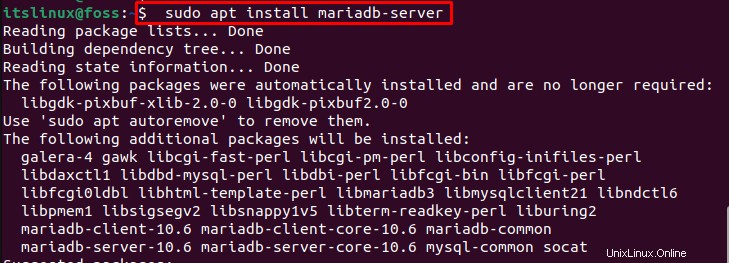
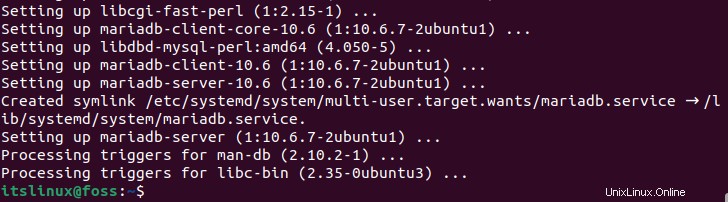
Étape 4 :Connectez-vous à MySQL
Connectez-vous maintenant à MySQL :
$ sudo mysql -u root -p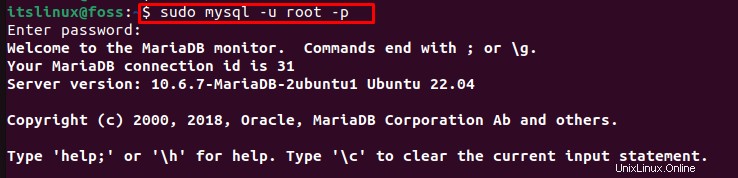
Étape 5 :Créer une base de données
Créez la nouvelle base de données avec le nom "gitea ” :
> CREATE DATABASE gitea;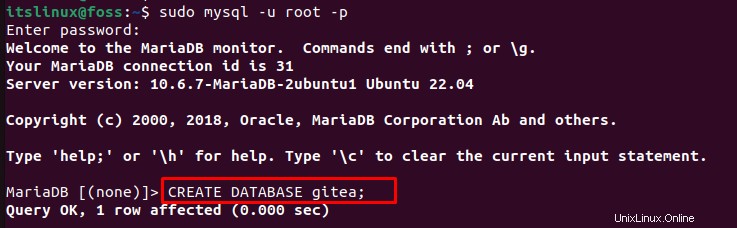
Étape 6 :Accorder des privilèges
Spécifiez le nom d'utilisateur et le mot de passe pour accorder des privilèges :
> GRANT ALL PRIVILEGES ON gitea.* TO 'gitea'@'localhost' IDENTIFIED BY "Root";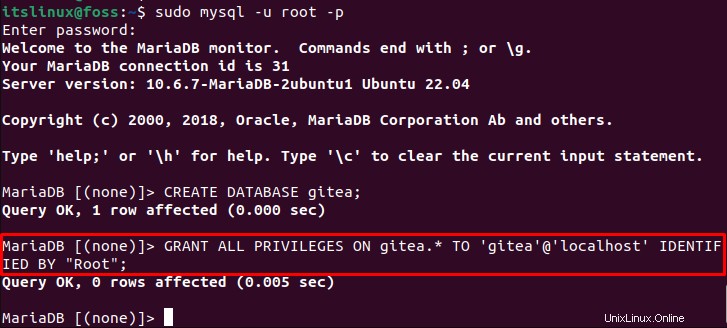
Étape 7 :Vider les privilèges
Utilisez maintenant "FLUSH PRIVILEGES ” pour configurer la base de données et quitter le serveur MariaDB :
> FLUSH PRIVILEGES;
> QUIT;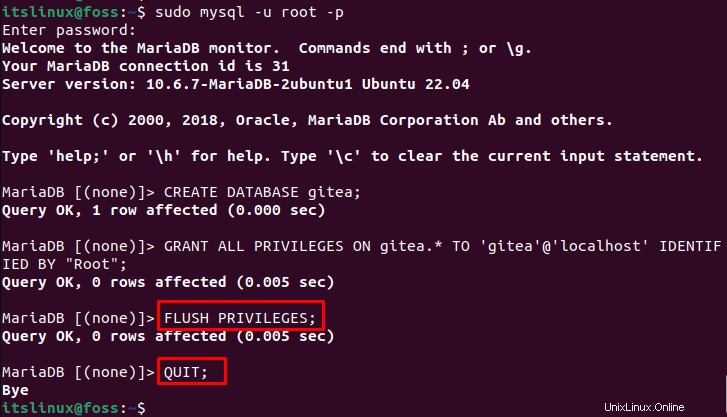
Étape 8 :Installer Gitea
Utilisez le "wget ” avec le chemin fourni pour télécharger le fichier d'installation de Gitea :
$ sudo wget -O /usr/local/bin/gitea https://dl.gitea.io/gitea/1.16.7/gitea-1.16.7-linux-amd64 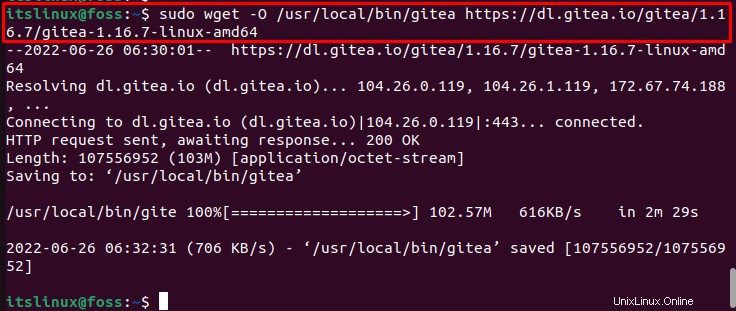
Rendre le fichier d'installation de Gitea exécutable en utilisant "chmod ” commande et installez-la :
$ sudo chmod +x /usr/local/bin/gitea
Étape 9 :Vérifier la version de Gitea
Vérifiez la version de Gitea pour vérifier l'installation :
$ gitea --versionLa sortie donnée indique que nous avons installé avec succès la version Gitea "1.16.7 ” :

Étape 10 :Créer un nouvel utilisateur
Pour créer et ajouter un nouvel utilisateur git, utilisez la commande fournie :
$ sudo adduser --system --shell /bin/bash --gecos 'Git Version Control' --group --disabled-password --home /home/git git
Étape 11 :Créez les répertoires requis
Dans l'étape suivante, créez le "gitea » et ses sous-répertoires tels que « custom ”, “données ”, “journal ” :
$ sudo mkdir -pv /var/lib/gitea/{custom,data,log}
Modifiez ensuite le statut de propriété des répertoires créés ci-dessus :
$ sudo chown -Rv git:git /var/lib/gitea
Exécutez et autorisez les modifications comme indiqué à l'étape ci-dessus via la commande fournie :
$ sudo chmod -Rv 750 /var/lib/gitea
Étape 12 :Créer un répertoire de configuration
Créons un répertoire de configuration dans lequel toute la configuration d'installation sera enregistrée :
$ sudo mkdir -v /etc/gitea
Changez maintenant le propriétaire du répertoire de configuration :
$ sudo chown -Rv root:git /etc/gitea
Définissez les autorisations de fichier du répertoire de configuration :
$ sudo chmod -Rv 770 /etc/gitea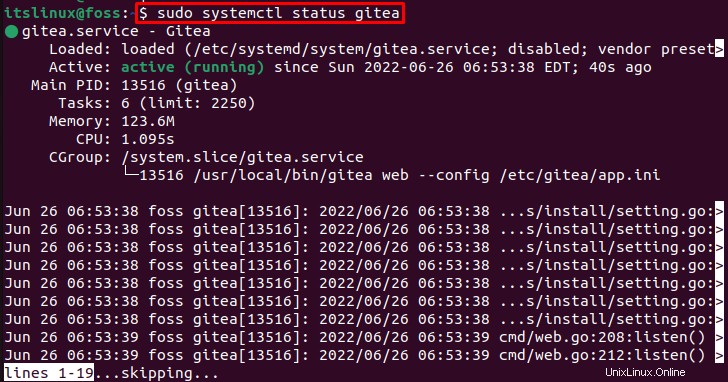
Étape 13 :Configuration des services système
Ouvrez le "gitea.service " dans le fichier "nano ” éditeur pour ajouter de base “systemd ” paramètres de configuration :
$ sudo nano /etc/systemd/system/gitea.service
Mettez le code suivant dans le "gitea.service" fichier en le copiant-collant :
[Unit]
Description=Gitea
After=syslog.target
After=network.target
[Service]
RestartSec=3s
Type=simple
User=git
Group=git
WorkingDirectory=/var/lib/gitea/
ExecStart=/usr/local/bin/gitea web --config /etc/gitea/app.ini
Restart=always
Environment=USER=git HOME=/home/git GITEA_WORK_DIR=/var/lib/gitea
[Install]
WantedBy=multi-user.targetAppuyez sur "CTRL + O » pour enregistrer le code ajouté et revenir au terminal en appuyant sur « CTRL+X ” :
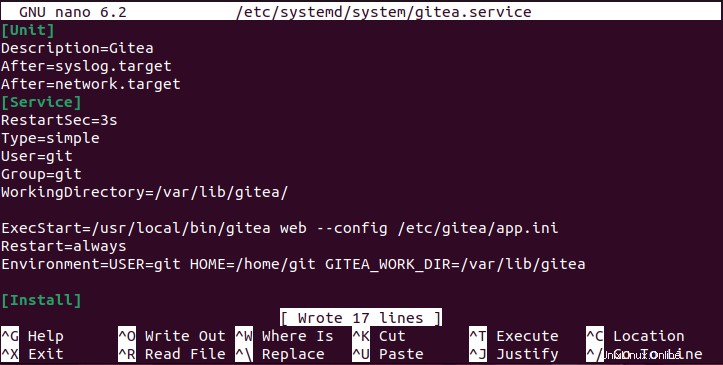
Étape 14 :Démarrer et exécuter les services Gitea
Démarrer le service Gitea :
$ sudo systemctl start gitea
Vérifier l'état du service Gitea :
$ sudo systemctl status gitea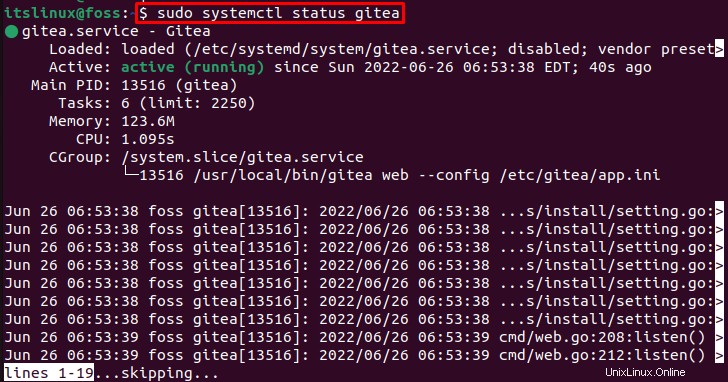
Utilisez la commande suivante si vous souhaitez activer les services Gitea :
$ sudo systemctl enable gitea
Passons maintenant à la méthode pour utiliser Gitea sur Ubuntu 22.04.
Utilisation de Gitea sur Ubuntu 22.04
Sur Ubuntu 22.04, pour utiliser Gitea, accédez d'abord au "localhost:3000 ” URL sur votre navigateur préféré. Spécifiez ensuite les informations demandées en fonction des paramètres ajoutés :
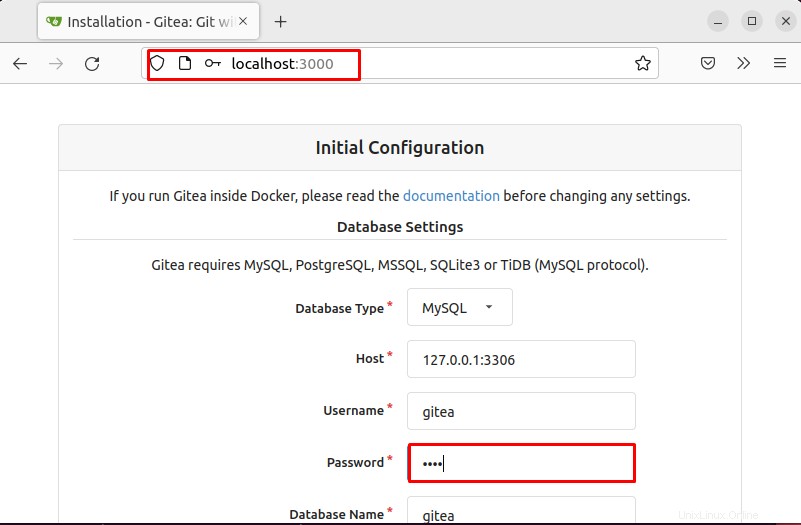
Cliquez sur "Installer Gitea ” bouton pour accéder à votre compte Gitea :

Comme vous pouvez le constater, Gitea est lancé avec succès sur notre système :
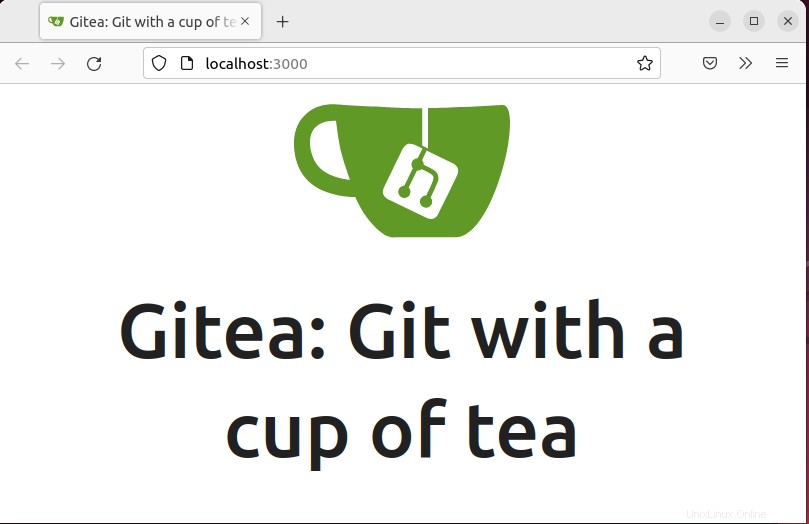
Vous pouvez également accéder à Gitea en utilisant « Hébergement ” comme nous l'avons utilisé “127.0.0.1:3000 ” :
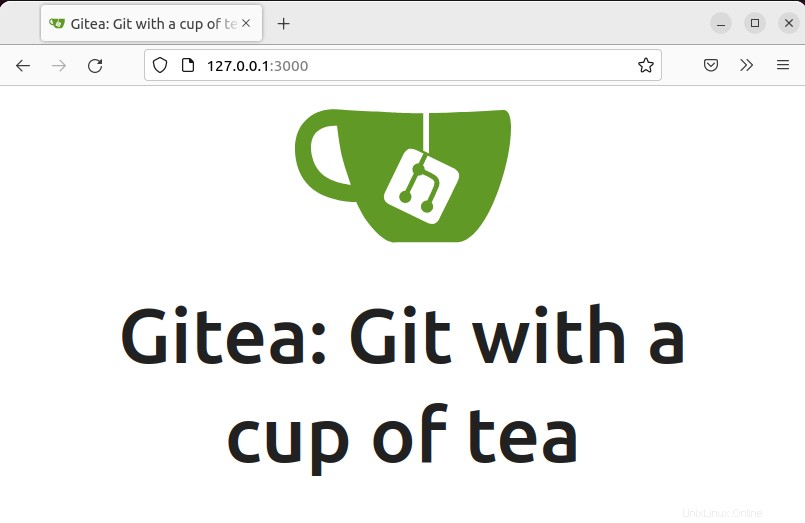
La sortie ci-dessous indique que "localhost :3000 " et " 127.0.0.0.1:3306 ” deux utilisateurs sont actuellement connectés sur Gitea :
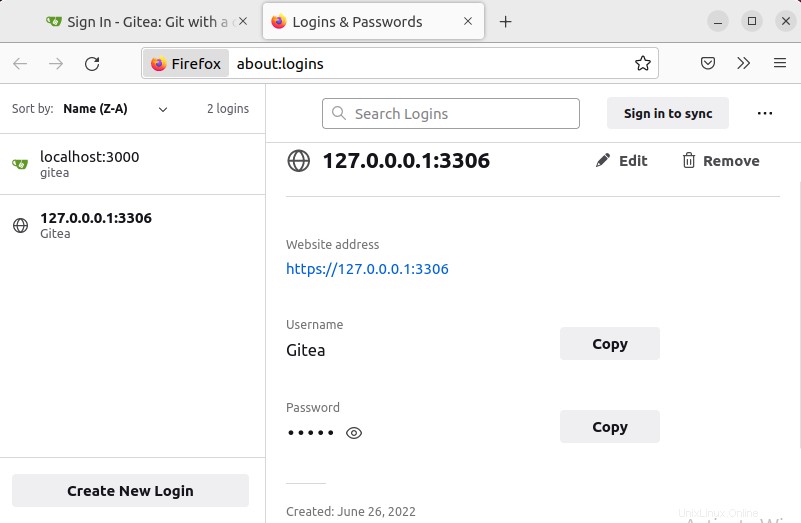
Comment supprimer Gitea d'Ubuntu 22.04
Pour supprimer Gitea d'Ubuntu 22.04, suivez la commande ci-dessous :

Nous avons expliqué efficacement la procédure pour installer, utiliser et supprimer Gitea d'Ubuntu 22.04.
Conclusion
Sur Ubuntu 22.04, pour installer Gitea, il faut d'abord installer Git. Ensuite, installez le serveur MariaDB et créez la nouvelle base de données pour Gitea. Ensuite, téléchargez et installez Gitea configuré sur le système. Afin de configurer Gitea, créez d'abord le nouvel utilisateur et "gitea.service ” fichier, puis activez et démarrez le service de Gitea. Nous avons efficacement démontré les instructions d'installation, d'utilisation de Gitea et la procédure pour le supprimer d'Ubuntu 22.04.